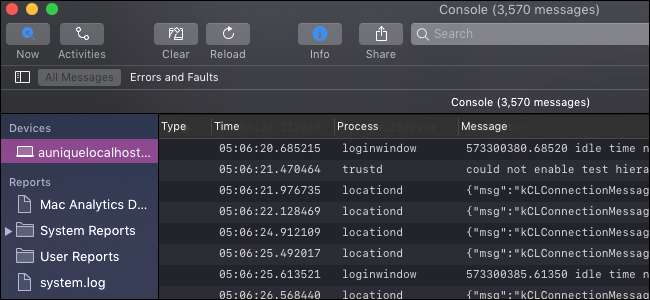
De Console-app in macOS is een systeembrede viewer voor foutopsporingsberichten en logbestanden. U kunt het gebruiken om fouten in applicaties op te sporen of gewoon een idee krijgen van wat er in uw systeem gebeurt.
Bijna alles in deze app is niet bedoeld om door de gemiddelde gebruiker te worden bekeken, omdat deze is gemaakt voor ontwikkelaars die het macOS-besturingssysteem beter begrijpen. Waarschuwingen en fouten komen heel vaak voor tijdens normaal gebruik van uw computer, dus maak u geen zorgen als u er hier veel ziet.
De console lezen
U kunt de Console-app starten vanuit Spotlight door op Command + Space te drukken en ernaar te zoeken, of vanuit de map Hulpprogramma's in uw map Toepassingen. (Open Finder en selecteer "Toepassingen" om het te vinden.)
Het eerste dat u ziet, is de console zelf. Dit logt elk bericht dat wordt verzonden door processen en services die op uw systeem worden uitgevoerd. Het wordt erg snel bijgewerkt, dus je zult wat sortering moeten gebruiken als je er iets van wilt begrijpen.
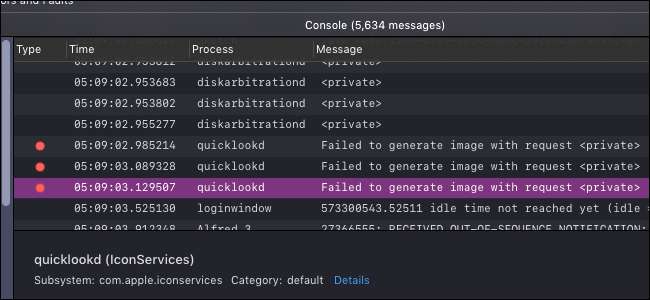
Boven in de werkbalk is er een knop met de naam 'Nu', waarmee het venster automatisch naar beneden wordt gescrolld als er nieuwe berichten binnenkomen. Dit kan handig zijn als u in realtime probeert te debuggen.
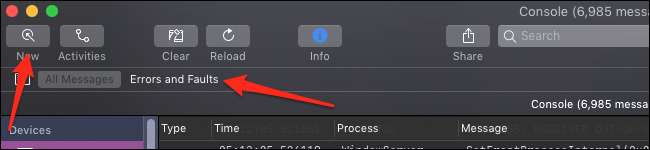
U kunt er ook voor kiezen om alleen Fouten en Storingen weer te geven, waardoor alles wordt gefilterd zonder een rode of gele stip ernaast, en alleen de belangrijke dingen worden weergegeven die u misschien wilt zien.
Er is hier ook een zoekbalk, die de toegevoegde functionaliteit heeft om op verschillende parameters te kunnen zoeken. Typ gewoon iets in, druk op Enter en wijzig de parameter in de vervolgkeuzelijst "Elke":
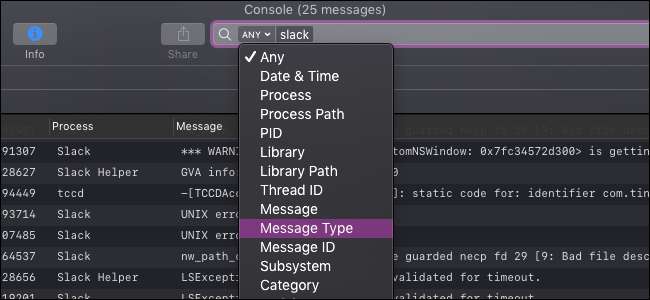
U kunt dit gebruiken om de console te verfijnen om alleen berichten weer te geven die relevant zijn voor uw probleem.
Een andere weergave is het deelvenster 'Activiteiten', dat consoleberichten sorteert op basis van de activiteit waaraan ze zijn gekoppeld:
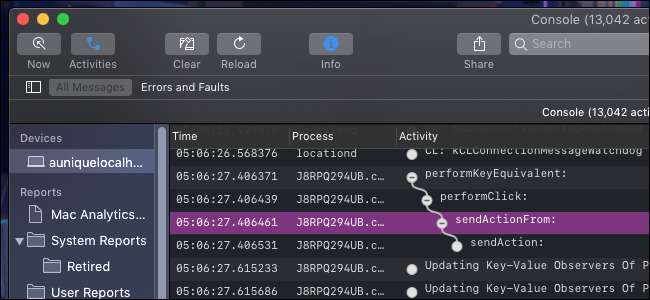
Deze zijn hiërarchisch geordend, dus u moet op de witte + -knop naast elke knop klikken om deze uit te vouwen.
De logboekviewer

De logboeken van uw systeem werken als meer gedetailleerde, meer permanente consoleberichten. U vindt ze onder het gedeelte 'Rapporten' in de zijbalk.
De logboeken zijn opgesplitst in verschillende categorieën en u zult zien dat de meeste apps op gebruikersniveau hun logboeken hebben in "~ / Bibliotheek / Logboeken", opgesplitst door de applicatie. Processen op een lager niveau kunnen de hunne hebben in '/ Library / Logs' of '/ var / log'. Deze staan ook allemaal op schijf, dus u kunt naar deze mappen navigeren om het bestand zelf te kopiëren als u het naar iemand anders moet sturen.
Er zijn ook de categorieën "Systeemrapporten" en "Gebruikersrapporten", waarin logboeken voor systeemprocessen en gebruikersapps worden gegroepeerd.






